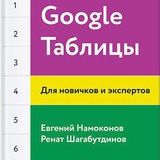Программно даём доступ для IMPORTRANGE к другой таблице
Новая статья от Михаила Смирнова, которому мы (верим, что и вы тоже) отправляем много-много спасиб в карму!
Сейчас мы покажем, как решается древний вопрос по предоставлению доступа для IMPORTRANGE() программно. На этот вопрос несколько лет отвечают "невозможно". Оказалось, очень даже возможно.
Чтобы использовать IMPORTRANGE() необходимо предоставить доступ к таблице, откуда будет осуществлён импорт.
Варианта три:
- дать доступ на чтение (как минимум) для всех (Anyone) по ссылке
- вручную нажать синюю кнопку предоставления доступа
- дёрнуть специальную ссылку скриптом
Третью - незадокументированную - возможность и будем сегодня рассматривать.
Новая статья от Михаила Смирнова, которому мы (верим, что и вы тоже) отправляем много-много спасиб в карму!
Сейчас мы покажем, как решается древний вопрос по предоставлению доступа для IMPORTRANGE() программно. На этот вопрос несколько лет отвечают "невозможно". Оказалось, очень даже возможно.
Чтобы использовать IMPORTRANGE() необходимо предоставить доступ к таблице, откуда будет осуществлён импорт.
Варианта три:
- дать доступ на чтение (как минимум) для всех (Anyone) по ссылке
- вручную нажать синюю кнопку предоставления доступа
- дёрнуть специальную ссылку скриптом
Третью - незадокументированную - возможность и будем сегодня рассматривать.
Telegraph
Программно даём доступ для IMPORTRANGE к другой таблице
Правильный канал о Таблицах (Google Sheets): @google_sheets Чат канала: @google_spreadsheets_chat Здравствуйте, товарищи! Сейчас мы покажем, как решается древний вопрос по предоставлению доступа для IMPORTRANGE() программно. На этот вопрос несколько лет отвечают…
Еще три книги про Excel и G Suite
Пополняем наш обзор околотабличных книг! Они уже добавлены в общий обзор, который вы можете найти по ссылке. Там подробнее и с ссылками на издательства/магазины.
Эффективная работа в Microsoft Excel | Алан Мюррей
Книга небольшая, но это прямо-таки концентрат пользы, но не для новичков. Если вы уверенно чувствуете себя в базовых темах Excel — функциях, сводных, форматировании и диаграммах — и хотите научиться продвинутым приемам работы, нетривиальным трюкам с диаграммами, новым функциям (которые появились пока только в Office 365 — ПРОСМОТРX, УНИК, СОРТ, СОРТПО, ФИЛЬТР), вам сюда.
Изучаем Power Query. Наглядный подход к подключению и преобразованию данных из множества источников | Линда Фоукс, Уоррен Спарроу
Книга, которая подойдет и начинающим, и продолжающим: обзор надстроек Power Pivot и Power Query, основы, интерфейс, подключение к разным источникам данных, преобразование данных, язык M (использующийся в Power Query) — раскрыты все ключевые темы. И введение в язык DAX (язык функций в Power Pivot).
Много дополнительных материалов: PDF с цветными изображениями из книги (хотя в самой бумажной книге они тоже цветные, но не всегда в высоком качестве), видео, файлы с примерами.
G Suite For Dummies | Paul McFedries
Книга про все составляющие G Suite для новичков. Максимально подробно и по шагам, как полагается в серии "для чайников". Если говорить про Таблицы, то тут совсем базовая информация: создание и форматирование файлов (без тонкостей вроде пользовательских форматов), основы работы с формулами. Но зато по документам и презентациям вполне себе полноценное руководство, там как раз закрыта большая часть тем. А также по календарю, формам, Meet, настройкам доступов в целом, Gmail (по работе с почтой есть интересные и не совсем очевидные лайфхаки).
Пополняем наш обзор околотабличных книг! Они уже добавлены в общий обзор, который вы можете найти по ссылке. Там подробнее и с ссылками на издательства/магазины.
Эффективная работа в Microsoft Excel | Алан Мюррей
Книга небольшая, но это прямо-таки концентрат пользы, но не для новичков. Если вы уверенно чувствуете себя в базовых темах Excel — функциях, сводных, форматировании и диаграммах — и хотите научиться продвинутым приемам работы, нетривиальным трюкам с диаграммами, новым функциям (которые появились пока только в Office 365 — ПРОСМОТРX, УНИК, СОРТ, СОРТПО, ФИЛЬТР), вам сюда.
Изучаем Power Query. Наглядный подход к подключению и преобразованию данных из множества источников | Линда Фоукс, Уоррен Спарроу
Книга, которая подойдет и начинающим, и продолжающим: обзор надстроек Power Pivot и Power Query, основы, интерфейс, подключение к разным источникам данных, преобразование данных, язык M (использующийся в Power Query) — раскрыты все ключевые темы. И введение в язык DAX (язык функций в Power Pivot).
Много дополнительных материалов: PDF с цветными изображениями из книги (хотя в самой бумажной книге они тоже цветные, но не всегда в высоком качестве), видео, файлы с примерами.
G Suite For Dummies | Paul McFedries
Книга про все составляющие G Suite для новичков. Максимально подробно и по шагам, как полагается в серии "для чайников". Если говорить про Таблицы, то тут совсем базовая информация: создание и форматирование файлов (без тонкостей вроде пользовательских форматов), основы работы с формулами. Но зато по документам и презентациям вполне себе полноценное руководство, там как раз закрыта большая часть тем. А также по календарю, формам, Meet, настройкам доступов в целом, Gmail (по работе с почтой есть интересные и не совсем очевидные лайфхаки).
Скрипт: создаём в Таблице триггер и скрипт, который не увидят редакторы и владелец
Друзья, с помощью скриптов из одной Таблицы (назовём её Альфа) можно создать в другой Таблице (назовём её Бета) installable триггер (onEdit, onChange, onOpen, onFormSubmit) и при этом в Таблице Бета никто не увидит ни скрипта, ни триггера.
Как это работает – вы редактор Таблицы Бета, но не владелец, вы создаёте (запуская код ниже) из своей Таблицы Альфа триггер в Таблице Бета. Владелец Таблицы Бета не видит ни триггера ни даже скрипта, на который он создан, но скрипт отлично работает в Таблице Бета покуда у вас есть к ней доступ, работает от вашего имени.
Как это можно использовать – например, вы можете отдать Таблицу со скриптом своим сотрудникам, не переживая, что они этот скрипт изменят, сломают или унесут себе (они его просто не увидят).
Пишите свои варианты использования в комментарии 🙂
Installable triggers
Class ScriptApp
Друзья, с помощью скриптов из одной Таблицы (назовём её Альфа) можно создать в другой Таблице (назовём её Бета) installable триггер (onEdit, onChange, onOpen, onFormSubmit) и при этом в Таблице Бета никто не увидит ни скрипта, ни триггера.
Как это работает – вы редактор Таблицы Бета, но не владелец, вы создаёте (запуская код ниже) из своей Таблицы Альфа триггер в Таблице Бета. Владелец Таблицы Бета не видит ни триггера ни даже скрипта, на который он создан, но скрипт отлично работает в Таблице Бета покуда у вас есть к ней доступ, работает от вашего имени.
function createTrigger() {
ScriptApp
.newTrigger('название скрипта')
.forSpreadsheet('ID Таблицы') //или forForm, forCalendar, forDocument
.onEdit() //или onChange(), onOpen(), onFormSubmit()
.create()
}function script(e) {
Browser.msgBox(JSON.stringify(e))
}Как это можно использовать – например, вы можете отдать Таблицу со скриптом своим сотрудникам, не переживая, что они этот скрипт изменят, сломают или унесут себе (они его просто не увидят).
Пишите свои варианты использования в комментарии 🙂
Installable triggers
Class ScriptApp
Скрипт: массово удаляем временные фильтры
Вам знакома ситуация, когда коллеги пользуются Таблицей и чтобы никому не мешать создают временные фильтры и НЕ УДАЛЯЮТ ИХ?
Показываем, как с ними разобраться, очередной прекрасный материал от Михаила Смирнова: telegra.ph/Massovo-udalyaem-vremennye-filtry-cherez-Google-Sheets-API-07-26
P.S. А здесь мы писали про режимы фильтрации вообще: t.me/google_sheets/341
Вам знакома ситуация, когда коллеги пользуются Таблицей и чтобы никому не мешать создают временные фильтры и НЕ УДАЛЯЮТ ИХ?
Показываем, как с ними разобраться, очередной прекрасный материал от Михаила Смирнова: telegra.ph/Massovo-udalyaem-vremennye-filtry-cherez-Google-Sheets-API-07-26
P.S. А здесь мы писали про режимы фильтрации вообще: t.me/google_sheets/341
Telegraph
Массово удаляем временные фильтры через Google Sheets API
Правильный канал о Таблицах (Google Sheets): @google_sheets Чат канала: @google_spreadsheets_chat Здравствуйте, товарищи! Сейчас будем наводить в таблице порядок с FilterView и немного потрогаем Google Sheets API. Про Filter View Есть у нас таблица с данными.…
Еще несколько советов по работе с приложениями Google Диска
Нарисовать специальный символ в Документах. Для вставки символов нужно зайти в меню "Вставка" — "Специальные символы". А в появившемся диалоговом окне можно не только вводить ключевые слова или искать по категориям (эмодзи, письменность, иероглифы и так далее), но и просто нарисовать тот символ, который вы ищете.
Короткие встречи в Календаре. В настройках календаря в разделе "Мероприятия" можно задать продолжительность мероприятия по умолчанию. А еще здесь есть волшебный (уж по обещаемому эффекту — точно) флажок "Быстрые встречи". Поможет ли он меньше времени проводить на совещаниях? Не уверен. Но его активация сделает короткие 30-минутные встречи 25-минутными по умолчанию, а часовые — 50-минутными. Увы, опыт показывает, что даже 50-минутные встречи воспринимаются участниками как часовые, так что нужна серьезная дисциплина, чтобы заканчивать время и был реальный перерыв в 10 минут. Но вдруг у вас получится?
Рабочие часы. В настройках календаря есть раздел “Рабочее время” — можно указать свое рабочее расписание (дни и часы). Гарантирует ли это, что вам не поставят встречу на это время? Кхе-кхе. Но во всяком случае коллега получит предупреждение о том, что вы не работаете (хотите не работать) в заданное время.
Увеличить время отмены отправки письма в Gmail. По умолчанию у вас есть всего 5 секунд на отмену отправки письма. Совсем мало! Но это время можно увеличить до 30 секунд. Заходите в настройки — все настройки — общие — отмена отправки и выбирайте один из вариантов (5, 10, 20 или 30 секунд).
Пометить письма, отправленные только вам. Чтобы пометить письма, которые отправлены только вам персонально, а не нескольким адресатам, включите соответствующую опцию в "Общих" настройках Gmail (называется "Значки персональных писем"). У писем, отправленных только вам, будет две стрелки ».
Добавили эти лайфхаки в сборник советов по работе с Google Диском — там все со скриншотами:
https://teletype.in/@renat_shagabutdinov/J0TKzjV7M
Нарисовать специальный символ в Документах. Для вставки символов нужно зайти в меню "Вставка" — "Специальные символы". А в появившемся диалоговом окне можно не только вводить ключевые слова или искать по категориям (эмодзи, письменность, иероглифы и так далее), но и просто нарисовать тот символ, который вы ищете.
Короткие встречи в Календаре. В настройках календаря в разделе "Мероприятия" можно задать продолжительность мероприятия по умолчанию. А еще здесь есть волшебный (уж по обещаемому эффекту — точно) флажок "Быстрые встречи". Поможет ли он меньше времени проводить на совещаниях? Не уверен. Но его активация сделает короткие 30-минутные встречи 25-минутными по умолчанию, а часовые — 50-минутными. Увы, опыт показывает, что даже 50-минутные встречи воспринимаются участниками как часовые, так что нужна серьезная дисциплина, чтобы заканчивать время и был реальный перерыв в 10 минут. Но вдруг у вас получится?
Рабочие часы. В настройках календаря есть раздел “Рабочее время” — можно указать свое рабочее расписание (дни и часы). Гарантирует ли это, что вам не поставят встречу на это время? Кхе-кхе. Но во всяком случае коллега получит предупреждение о том, что вы не работаете (хотите не работать) в заданное время.
Увеличить время отмены отправки письма в Gmail. По умолчанию у вас есть всего 5 секунд на отмену отправки письма. Совсем мало! Но это время можно увеличить до 30 секунд. Заходите в настройки — все настройки — общие — отмена отправки и выбирайте один из вариантов (5, 10, 20 или 30 секунд).
Пометить письма, отправленные только вам. Чтобы пометить письма, которые отправлены только вам персонально, а не нескольким адресатам, включите соответствующую опцию в "Общих" настройках Gmail (называется "Значки персональных писем"). У писем, отправленных только вам, будет две стрелки ».
Добавили эти лайфхаки в сборник советов по работе с Google Диском — там все со скриншотами:
https://teletype.in/@renat_shagabutdinov/J0TKzjV7M
Teletype
Лайфхаки для работы с Google Диском, Документами и Презентациями
Короткие ссылки для быстрого создания документов
Выделение нескольких листов в Google Таблицах
Новость: теперь можно — как в Excel — выделить несколько ярлыков листов и произвести действия сразу с группой: удалить несколько листов, скопировать, скрыть, поменять цвет ярлыка.
Выделить можно так (ровно как в Excel):
— С нажатым Ctrl щелкать на отдельные листы;
— Выделить первый лист, зажать Shift и щелкнуть на последний лист в группе.
Ярлыки выделенных листов станут белыми — после этого вызывайте правой кнопкой контекстное меню и действуйте! Можно удалить, скрыть (но эти два пункта, если выделены не все листы таблицы), скопировать, переместить, поменять цвет ярлыка.
Чтобы снять группировку — просто щелкните на любую ячейку или отдельный лист вне группировки.
Увы, вводить данные и форматировать ячейки одновременно на нескольких листах, как в Excel, нельзя (пока?)
Как и ссылаться на группу листов в формулах. В Excel, напомним, это выглядит так — первый и последний лист через двоеточие. Например, если нужно посчитать среднее ячеек C5 на листах от "листа1" до "листа5":
Новость: теперь можно — как в Excel — выделить несколько ярлыков листов и произвести действия сразу с группой: удалить несколько листов, скопировать, скрыть, поменять цвет ярлыка.
Выделить можно так (ровно как в Excel):
— С нажатым Ctrl щелкать на отдельные листы;
— Выделить первый лист, зажать Shift и щелкнуть на последний лист в группе.
Ярлыки выделенных листов станут белыми — после этого вызывайте правой кнопкой контекстное меню и действуйте! Можно удалить, скрыть (но эти два пункта, если выделены не все листы таблицы), скопировать, переместить, поменять цвет ярлыка.
Чтобы снять группировку — просто щелкните на любую ячейку или отдельный лист вне группировки.
Увы, вводить данные и форматировать ячейки одновременно на нескольких листах, как в Excel, нельзя (пока?)
Как и ссылаться на группу листов в формулах. В Excel, напомним, это выглядит так — первый и последний лист через двоеточие. Например, если нужно посчитать среднее ячеек C5 на листах от "листа1" до "листа5":
=СРЗНАЧ('лист1:лист5'!C5)
(апострофы не нужны, если названия листов в одно слово)Ну что, друзья, пора бы нам и о Формах поговорить...
Сегодня делимся полезной статьей от Александра Макеева - про предзаполненную форму.
Это возможность сразу отображать образец заполнения формы. В статье о самом образце, о том, как формируется ссылка на образец заполнения и как формулой в Таблицах сформировать ссылки на большое количество предзаполненных форм, а не таскать данные "руками" из таблицы в каждую форму.
Благодарим Александра за отличный материал!
https://telegra.ph/Google-Form-Predzapolnenie-08-15-2
Сегодня делимся полезной статьей от Александра Макеева - про предзаполненную форму.
Это возможность сразу отображать образец заполнения формы. В статье о самом образце, о том, как формируется ссылка на образец заполнения и как формулой в Таблицах сформировать ссылки на большое количество предзаполненных форм, а не таскать данные "руками" из таблицы в каждую форму.
Благодарим Александра за отличный материал!
https://telegra.ph/Google-Form-Predzapolnenie-08-15-2
Telegraph
Google Form. Предзаполнение
Правильный канал о Таблицах (Google Sheets): @google_sheets Чат канала: @google_spreadsheets_chat ____________________________ Здравствуйте, любители Таблиц! Сегодня речь пойдет о простой, однако интересной и ценной возможности, которая по умолчанию присутствует…
Google Таблицы
СОБИРАТОР 4.0 В прошлом году мы выпустили свой СОБИРАТОР – интерфейс для сбора других Таблиц через sheets api (самый быстрый скриптовый способ). Задаёте правила сбора Таблиц в другие Таблицы и собираете, к примеру, 50 Таблиц ваших продавцов в одну сводную…
Апдейт СОБИРАТОРА, собираем только обновлённые Таблицы
Небольшое, но полезное изменение СОБИРАТОРА — мы добавили скрипт, который обходит файлы из списка и в столбец Q вставляет дату последнего изменения файла.
Как использовать — в столбец частота (P) напишите подобную формулу:
В ней сравниваем дату последнего изменения файла и дату последней загрузки файла СОБИРАТОРОМ, если изменение было после – формула выведет 0 в столбец частота и это обновит этот файл при следующем запуске скрипта по триггеру.
Скрипт обновления дат запускается из меню, но также можете положить его на триггер, функция называется
Код скрипта отдельно: https://pastebin.com/ecBAd8Rv
PS если будете вставлять просто код – не забудьте активировать drive api в скриптах в сервисах
Небольшое, но полезное изменение СОБИРАТОРА — мы добавили скрипт, который обходит файлы из списка и в столбец Q вставляет дату последнего изменения файла.
Как использовать — в столбец частота (P) напишите подобную формулу:
=if(Q3-O3>0; 0; 100000000)В ней сравниваем дату последнего изменения файла и дату последней загрузки файла СОБИРАТОРОМ, если изменение было после – формула выведет 0 в столбец частота и это обновит этот файл при следующем запуске скрипта по триггеру.
Скрипт обновления дат запускается из меню, но также можете положить его на триггер, функция называется
getLastUpdateDates.Код скрипта отдельно: https://pastebin.com/ecBAd8Rv
PS если будете вставлять просто код – не забудьте активировать drive api в скриптах в сервисах
This media is not supported in your browser
VIEW IN TELEGRAM
Кубик-рубик в Таблицах
Когда меня в следующий раз будут спрашивать, что можно сделать скриптами Таблиц я буду просто отправлять этот пост.
Лев, активный участник нашего сообщества создал на GAS-скриптах кубик-рубик, показав все грани отдельно.
Как он сам рассказывает: "ехал в автобусе, подумал, смогу ли я сделать такое, кубика у меня не было, поэтому визуализировал перемещение граней в голове".
Что получилось и как перемещается можно посмотреть здесь: https://docs.google.com/spreadsheets/d/1k5UB5BIdKVDkjyqjUyjwFoDTj2LYsPEquHgg_SvupNs/edit?usp=sharing
PS и еще сапëр и морской бой от того же автора t.me/google_sheets/462
Видели другие игры на Таблицах / GAS, есть идеи, что можно сделать? Пишите в комменты.
Когда меня в следующий раз будут спрашивать, что можно сделать скриптами Таблиц я буду просто отправлять этот пост.
Лев, активный участник нашего сообщества создал на GAS-скриптах кубик-рубик, показав все грани отдельно.
Как он сам рассказывает: "ехал в автобусе, подумал, смогу ли я сделать такое, кубика у меня не было, поэтому визуализировал перемещение граней в голове".
Что получилось и как перемещается можно посмотреть здесь: https://docs.google.com/spreadsheets/d/1k5UB5BIdKVDkjyqjUyjwFoDTj2LYsPEquHgg_SvupNs/edit?usp=sharing
PS и еще сапëр и морской бой от того же автора t.me/google_sheets/462
Видели другие игры на Таблицах / GAS, есть идеи, что можно сделать? Пишите в комменты.
Группировка и условия по времени в QUERY
Чтобы сгруппировать данные по часам, минутам или секундам в QUERY, используются функции hour, minute, second — в SELECT и GROUP BY. Все по аналогии с функциями year, month, day, quarter, dayofweek для группировки по дате.
А если нужно условие на столбец со временем, его нужно задавать в следующем формате:
Мы хотим получить количество заявок разных типов по часам - в период с 12 до 18.
Чтобы сгруппировать по часам в строках и посчитать количество заявок:
Итого:
Файл с примером (Создать копию)
Чтобы сгруппировать данные по часам, минутам или секундам в QUERY, используются функции hour, minute, second — в SELECT и GROUP BY. Все по аналогии с функциями year, month, day, quarter, dayofweek для группировки по дате.
А если нужно условие на столбец со временем, его нужно задавать в следующем формате:
WHERE A > timeofday'HH:MM:SS'
Например, если нужны только строки со временем после 12:00:WHERE A > timeofday'12:00:00'
Допустим, у нас есть данные по неким заявкам четырех разных типов. В столбце A - время заявки, в столбце B - тип.Мы хотим получить количество заявок разных типов по часам - в период с 12 до 18.
Чтобы сгруппировать по часам в строках и посчитать количество заявок:
Select hour(A), count(A) group by hour(A)
Чтобы сгруппировать по типам заявок в столбцах, добавим PIVOT:Select hour(A), count(A) group by hour(A) pivot B
Ну и добавим условие на период времени:=QUERY(A1:B; "Select hour(A), count(A) where A>timeofday'12:00:00' and A<timeofday'18:00:00' group by hour(A) pivot B" )
Останется только поменять заголовок столбца со временем с помощью кляузы LABEL, чтобы не отображался стандартный вариант "hour(Часы)", в формате "название агрегирующей функции(столбец)".Итого:
=QUERY(A1:B;
"Select hour(A), count(A)
where A>timeofday'12:00:00' and A<timeofday'18:00:00'
group by hour(A)
pivot B
label hour(A) 'Часы'" )
Именно эту несложную задачу можно решить и с помощью сводной (там еще и итоги можно будет добавить). Сводная в таблице с примером тоже есть. Но не во всех случаях подойдет сводная. Например, кверить можно массив с несколькими внешними таблицами сразу (которые будут загружаться функциями IMPORTRANGE, объединенными в массиве {... ; ... ; ...} ). Или у вас будут сложные фильтры на другие столбцы исходных данных, например, текстовые - и вам понадобится условие, заданное с помощью регулярных выражений. Тогда пригодится условие MATCHES в кляузе WHERE в функции QUERY.Файл с примером (Создать копию)
Сводная по “бесконечному” количеству строк
Задача: сделать сводную на основе всех строк на листе.
Открытый диапазон не работает: при попытке исправить источник на что-то вроде A2:F он тут же превратится в A2:F1000 (если на листе 1000 строк).
Но если заголовки данных в первой строке, как это нередко бывает — можно в качестве источника указать столбцы целиком: A:F.
Теперь все строки с листа будут учитываться в сводной. Но один минус — при наличии в диапазоне пустых строк и в сводной будут появляться пустые значения по тем полям, которые используются в группировке. Исправляется это просто — нужно добавить в фильтр любое поле и исключить в нем пустые значения (это должно быть то поле, которое точно заполняется для непустых строк — то есть отсутствие в нем значений точно гарантирует, что это полностью пустая строка).
Таблица с примером (создать копию)
P.S. В Excel для этой задачи можно отформатировать диапазон как “Таблицу” (Ctrl+T или Главная - Форматировать как Таблицу) и построить сводную на основе нее. Таблица расширяется при добавлении в нее новых строк, так что они попадут в сводную. И не придется строить сводную по столбцам (хотя это тоже будет работать, тогда аналогично придется фильтровать пустые значения, как описано выше для Google Таблиц)
Задача: сделать сводную на основе всех строк на листе.
Открытый диапазон не работает: при попытке исправить источник на что-то вроде A2:F он тут же превратится в A2:F1000 (если на листе 1000 строк).
Но если заголовки данных в первой строке, как это нередко бывает — можно в качестве источника указать столбцы целиком: A:F.
Теперь все строки с листа будут учитываться в сводной. Но один минус — при наличии в диапазоне пустых строк и в сводной будут появляться пустые значения по тем полям, которые используются в группировке. Исправляется это просто — нужно добавить в фильтр любое поле и исключить в нем пустые значения (это должно быть то поле, которое точно заполняется для непустых строк — то есть отсутствие в нем значений точно гарантирует, что это полностью пустая строка).
Таблица с примером (создать копию)
P.S. В Excel для этой задачи можно отформатировать диапазон как “Таблицу” (Ctrl+T или Главная - Форматировать как Таблицу) и построить сводную на основе нее. Таблица расширяется при добавлении в нее новых строк, так что они попадут в сводную. И не придется строить сводную по столбцам (хотя это тоже будет работать, тогда аналогично придется фильтровать пустые значения, как описано выше для Google Таблиц)
Forwarded from Renat Shagabutdinov
P.P.S. Спасибо нашему читателю Сергею за важное уточнение: если в поле, по которому вы фильтруете, могут появиться новые значения, то лучше не убирать пустые в списке значений, а отфильтровать по условию (например, "Содержит данные"). См. картинку и отдельный лист с этим примером
скрипт, который логирует все изменения в Таблице, сохраняя email пользователя
Друзья, привет, по мотивам утреннего обсуждения в чате (смотрите скриншот) мы подготовили простой скрипт.
Скрипт при любом пользовательском изменении в таблице фиксирует это изменение, добавляет время, лист, диапазон и email редактора.
Есть максимум изменений, которые onEdit() может обработать в секунду, если вы за них выйдете (если пользователей, редактирующих Таблицу одновременно будет слишком много) – то некоторые изменения могут не записаться.
Тестируйте у себя Таблицах и приходите в комментарии с обратной связью, как скрипт будет работать у вас – нам очень интересно :)
PS Важное уточнение от нашего читателя Дамира: работает только при изменении одной ячейки, если внести данные протягиванием или удалить несколько ячеек – лог не пишется
Друзья, привет, по мотивам утреннего обсуждения в чате (смотрите скриншот) мы подготовили простой скрипт.
Скрипт при любом пользовательском изменении в таблице фиксирует это изменение, добавляет время, лист, диапазон и email редактора.
Есть максимум изменений, которые onEdit() может обработать в секунду, если вы за них выйдете (если пользователей, редактирующих Таблицу одновременно будет слишком много) – то некоторые изменения могут не записаться.
Тестируйте у себя Таблицах и приходите в комментарии с обратной связью, как скрипт будет работать у вас – нам очень интересно :)
PS Важное уточнение от нашего читателя Дамира: работает только при изменении одной ячейки, если внести данные протягиванием или удалить несколько ячеек – лог не пишется
This media is not supported in your browser
VIEW IN TELEGRAM
Логируем любые изменения в Таблице:
Код в pastebin: pastebin.com/WsBScirz
function onEdit(e) {
if (e.value != e.oldValue) {
let ss = e.source;
let sh = ss.getSheetByName('лог') || ss.insertSheet('лог');
let email = Session.getEffectiveUser().getEmail();
let log_data = [shName, e.range.getA1Notation(), e.value, e.oldValue, email, new Date()];
sh.appendRow(log_data);
}
}Код в pastebin: pastebin.com/WsBScirz
Media is too big
VIEW IN TELEGRAM
И сразу вторая "усиленная" :) версия скрипта – логируем изменения только в листах / диапазонах, которые перечислены в
Код в pastebin: pastebin.com/pmnSCR7F
dict.let dict =
{
'Лист1': { colFrom: 1, colTo: 5, rowFrom: 1, rowTo: 5 },
'Лист2': { colFrom: 1, colTo: 5, rowFrom: 1, rowTo: 5 }
};
function onEdit(e) {
let [shName, row, col] = [e.source.getSheetName(), e.range.getRow(), e.range.getColumn()]
if (e.value != e.oldValue
&& shName in dict
&& dict[shName].colFrom <= col && dict[shName].colTo >= col
&& dict[shName].rowFrom <= row && dict[shName].rowTo >= row
) {
let ss = e.source;
let sh = ss.getSheetByName('лог') || ss.insertSheet('лог');
let email = Session.getEffectiveUser().getEmail();
let log_data = [shName, e.range.getA1Notation(), e.value, e.oldValue, email, new Date()];
sh.appendRow(log_data);
}
}Код в pastebin: pastebin.com/pmnSCR7F
Небольшая статья про api, cookie, авторизацию на минималках
Когда вы вводите свой логин и пароль на сайте через браузер – вы получаете cookie, cookie помогают при перезагрузке страницы или при входе через некоторое время не авторизовываться заново, а использовать уже созданную сессию.
В материале от Романа Игнатова простой пример того, как на сайте без API через GAS-скрипты можно получить cookie и дальше использовать их открывая страницы, которые доступны только после авторизации пользователям.
Кажется, что это первый материал на эту тему на русском 🔥
ignatov-script.blogspot.com/2021/09/api.html
P. S. "Авторизовываться", с помощью логина и пароля в этом примере не требуется, но если для вашего сайта это необходимо – формируйте post-запрос на страницу авторизации, в payload передавайте логин и пароль и забирайте cookie уже из headers этого запроса
Когда вы вводите свой логин и пароль на сайте через браузер – вы получаете cookie, cookie помогают при перезагрузке страницы или при входе через некоторое время не авторизовываться заново, а использовать уже созданную сессию.
В материале от Романа Игнатова простой пример того, как на сайте без API через GAS-скрипты можно получить cookie и дальше использовать их открывая страницы, которые доступны только после авторизации пользователям.
Кажется, что это первый материал на эту тему на русском 🔥
ignatov-script.blogspot.com/2021/09/api.html
P. S. "Авторизовываться", с помощью логина и пароля в этом примере не требуется, но если для вашего сайта это необходимо – формируйте post-запрос на страницу авторизации, в payload передавайте логин и пароль и забирайте cookie уже из headers этого запроса
Google Таблицы
Небольшая статья про api, cookie, авторизацию на минималках Когда вы вводите свой логин и пароль на сайте через браузер – вы получаете cookie, cookie помогают при перезагрузке страницы или при входе через некоторое время не авторизовываться заново, а использовать…
Эмулируем действия браузера: проходим авторизацию скриптами, загружаем отчет в csv, а потом парсим и вставляем в Таблицу
Еще один живой пример — отправляем на страницу авторизации сайта post-запрос, с username / password и получаем cookies.
Далее запрашиваем свой отчет в CSV (он доступен только авторизованным пользователя), парсим его и без сохранения на Google Диск сразу вставляем в активную Google Таблицу, всё это — скриптами.
Код целиком:
- получаем cookie,
- запрашиваем свой отчёт
- парсим CSV
- вставляем в Таблицу
pastebin.com/WL06GdM8
Пример про сайт doggylogs.com, но по аналогии вы можете переписать код под получение данных из нужного вам ресурса. Главный инструмент и помощник вам в этом – консоль в браузере, проходите авторизацию, запрашивайте данные и смотрите, на какие url и в каком формате браузер отправляет данные. Изменяйте код из примера и сможете автоматически загружать данных из сайтов без API. Инджой :)
Еще один живой пример — отправляем на страницу авторизации сайта post-запрос, с username / password и получаем cookies.
Далее запрашиваем свой отчет в CSV (он доступен только авторизованным пользователя), парсим его и без сохранения на Google Диск сразу вставляем в активную Google Таблицу, всё это — скриптами.
Код целиком:
- получаем cookie,
- запрашиваем свой отчёт
- парсим CSV
- вставляем в Таблицу
pastebin.com/WL06GdM8
Пример про сайт doggylogs.com, но по аналогии вы можете переписать код под получение данных из нужного вам ресурса. Главный инструмент и помощник вам в этом – консоль в браузере, проходите авторизацию, запрашивайте данные и смотрите, на какие url и в каком формате браузер отправляет данные. Изменяйте код из примера и сможете автоматически загружать данных из сайтов без API. Инджой :)
Достаём дни формулой из Таблицы
Есть ряд ресурсов из которых мы можем выгружать данные по API прямо из Таблиц, формулами или скриптами, например,
1) Сформируем текстовую строку для обращения к API и подставим её в функцию
2) Получаем строку
//20
3) Чтобы получить список дата / тип дня (выходной или рабочий):
Таблица с примером
PS Альтернативы из чата: Дамир загружает данные скриптами и вставляет значения, Дмитрий выгружает рабочие часы из
Есть ряд ресурсов из которых мы можем выгружать данные по API прямо из Таблиц, формулами или скриптами, например,
isdayoff.ru. Рассмотрим, как с ними поработать формулами.1) Сформируем текстовую строку для обращения к API и подставим её в функцию
IMPORTDATA, в ячейках A2 и B2 — год и месяц (2021 и 11)=IMPORTDATA("http://isdayoff.ru/api/getdata?year="& A2 &"&month="& B2 &"&cc=ru")2) Получаем строку
000111100000110000011000001100 0 в строке — рабочий день, 1 — выходной. Чтобы получить количество рабочих дней — заменим все 1 на пустоту и посчитаем длину получившейся строки=LEN(REGEXREPLACE(A5;"1";))//20
3) Чтобы получить список дата / тип дня (выходной или рабочий):
=index({date(A2;B2; SEQUENCE(len(A5))) \ mid(A5;SEQUENCE(len(A5));1)})Таблица с примером
PS Альтернативы из чата: Дамир загружает данные скриптами и вставляет значения, Дмитрий выгружает рабочие часы из
xmlcalendar.ru